編輯:Android手機知識
如今智能手機刷機已經變的很簡單,網上已經有不少優秀一鍵刷機軟件,比較出名的有:刷機精靈、刷機大師等一鍵刷機軟件,下面本文主要與大家分享下刷機精靈怎麼用,如何使用刷機精靈一鍵刷機。對於刷機大師一鍵刷機教程之前為大家詳細編寫過教程,有興趣的朋友也可以看下文章結尾的擴展鏈接。
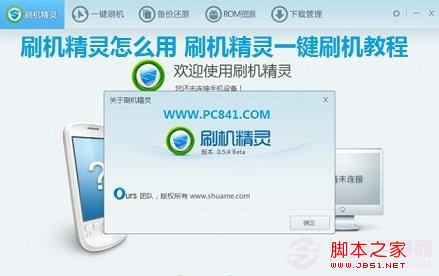
刷機精靈怎麼用?
刷機精靈刷機十分簡單主要有四步,大步驟如下:
1、用數據線將只能手機與電腦連接
2、在ROM市場找到適合自己手機的ROM下載
3、在下載管理界面裡找到下載好的ROM,然後點擊一鍵刷機
4、之後會自動備份手機數據,然後按照提示完成一件刷機
使用刷機精靈刷機步驟就是這麼簡單,當然對於菜鳥朋友來說會涉及到一些細節問題,下面我們詳細圖文為大家介紹下刷機精靈如何刷機,適合菜鳥朋友閱讀,高手請飄過或指點意見。
一、首先在電腦中安裝“刷機精靈”,沒有下載的朋友請百度搜索“刷機精靈”下載,如下圖:
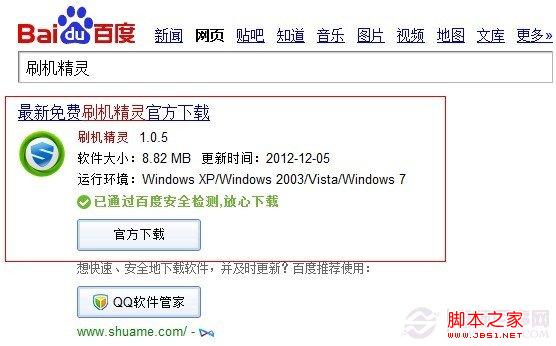
建議大家前往官網下載,百度搜索“刷機精靈”最頂部那個就是官方下載,點擊下載即可,下載完成後,安裝即可。
二、安裝好刷機精靈後,我們再將安卓智能手機通過數據線與電腦連接,然後再在電腦上打開刷機精靈。

這裡可能會涉及到一些細節問題:
1、如果手機是初次與該電腦連接,則會提示需要安裝手機的一些驅動,在聯網狀態下刷機精靈會自動檢測幫助您完成安裝。
2、如果手機連接電腦後,打開刷機精靈軟件,如果手機沒有被識別,那麼請注意檢查:安卓手機usb調試開關開是否開啟,不知道如何檢查的朋友情閱讀:usb調試在哪 安卓手機usb調試開關開啟方法。
3、如果以上都正常,刷機精靈無法識別到手機,那麼輕檢查USB數據線,以及電腦USB插口是否有用,建議鏈接電腦主機後面的USB接口試試。
例如筆者使用的一款HTC智能手機,通過USB將手機連接電腦後,打開刷機精靈軟件即可看到,刷機精靈自動識別到了我的手機,如下圖:

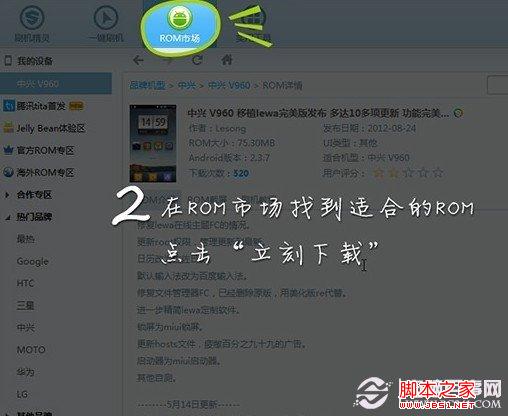
四、找到自己喜歡的ROM,並且下載完成之後,在下載管理界面裡找到下載好的ROM,然後點擊一鍵刷機,如下圖:
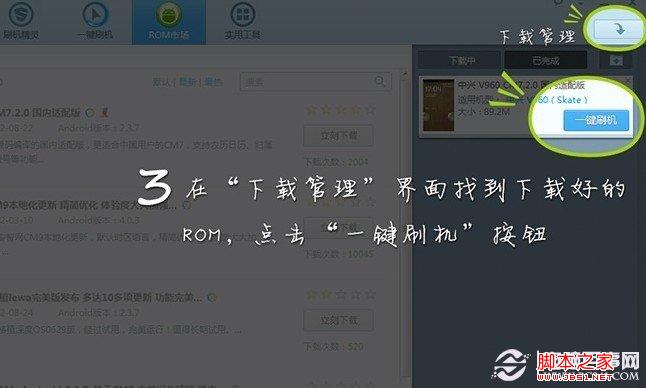
如上圖,點擊一鍵刷機後,首先會進入到手機數據備份界面,我們可以選擇備份自己的手機電話薄、手機短信以及手機應用等,完成後,點擊底部的“刷機”,如下圖:

之後即可進入到手機刷機界面,如下圖:
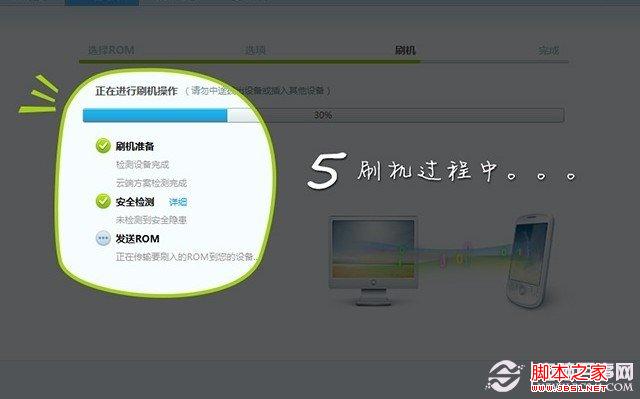
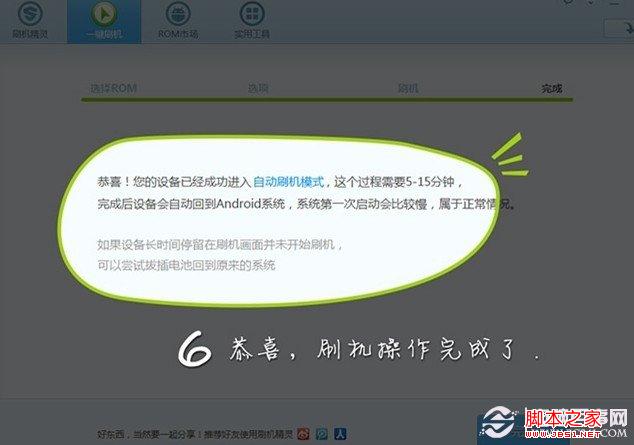
至此刷機刷機就接近尾聲了,之後安卓手機會自動重啟,並且第一次會進入到安卓手機自動刷機模式,我們無需做任何手機操作,也可以拔掉手機與電腦之間的數據線,等待手機自動完成新系統配置即可,一般可能還要等待5-15分鐘,等待完成之後進入到手機系統,我們就會發現已經成為刷成了我們需要的新系統了。
Ps:刷機精靈不保證可以刷所有安卓手機,但絕大多數主流品牌型號安卓手機都可以使用刷機精靈一鍵刷機,大家可以通過查看ROM市場有沒找到匹配自己手機的ROM即可知道是否可以刷機。
擴展鏈接:刷機大師怎麼用 刷機大師一鍵刷機教程
文至於此,相信大家對於刷機精靈怎麼用,如何使用刷機精靈一鍵刷機已經都了解了,如果您覺得自己手機系統不夠流暢,自帶過多系統自帶插件等等的話,那麼趕快刷機優化系統,提升手機速度吧。
 nfc功能是什麼意思 手機NFC功能如何使用
nfc功能是什麼意思 手機NFC功能如何使用
在剛剛結束不久的2013年CES電子展上,我們看到了諸多最新高端手機,其中最大的亮點莫過於四核高端配置、1080P全高清屏幕,以及越來越多手機開始擁有NFC功能,很多朋友
 聯想A660格機雙清恢復出廠設置解鎖的操作方法
聯想A660格機雙清恢復出廠設置解鎖的操作方法
來說一說聯想A660格機雙清恢復出廠設置解鎖的方法了,很多的聯想A660機友在手機出現問題時會在第一進想到雙清格機,這樣就可以將手機
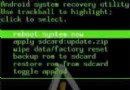 recovery模式是什麼意思 怎麼進入recovery
recovery模式是什麼意思 怎麼進入recovery
我們可以從recovery這個單詞中看出所謂的recovery模式就是一個恢復模式,用戶進入這個模式之後,可以對當前用戶的一些數據進行清除,並恢復出廠設置。而比較官方的解
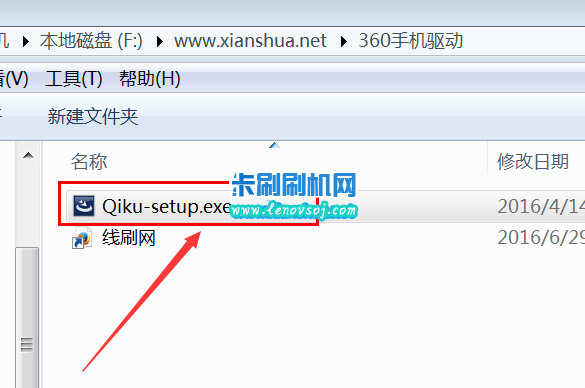 360手機Q5 Plus驅動下載安裝
360手機Q5 Plus驅動下載安裝
360手機Q5 Plus的驅動也是剛出來,看到有機友就連接電腦做一些操作,可是在連接電腦的時候出現電腦識別不了手機的問題了,那這個時候我們的電腦上就要安裝驅動 了,可是